ps金色花纹图案(ps怎么做金色的图案)优质
我们在设计海报或广告图案时常常会遇到自己找到的素材颜色与海报整体色调不协调或有冲突感。这时就需要我们更改素材的颜色。比如:我们养了一条银色的鲤鱼。拍出照片后。想将这条鲤鱼变为金色;买了一个银色首饰。发朋友圈时。感觉金色首饰更美观、更能凸显气质。那么我们就可以用PS将银色首饰变为金色首饰。下面我们就来学习一下把这个银色首饰转换为金色首饰
准备工具:Adobe photoshop CS5 一张金色首饰素材图片。

1.将银色首饰用PS打开。
2.把需要改变颜色的“素材图像”抠出来命名为“素材图像”。
3.选中“素材图像”图层。“Ctrl+M”调出曲线。在“通道”位置选择“红”色通道。将“红线”向左上方拖动。效果为图像颜色变为红色。
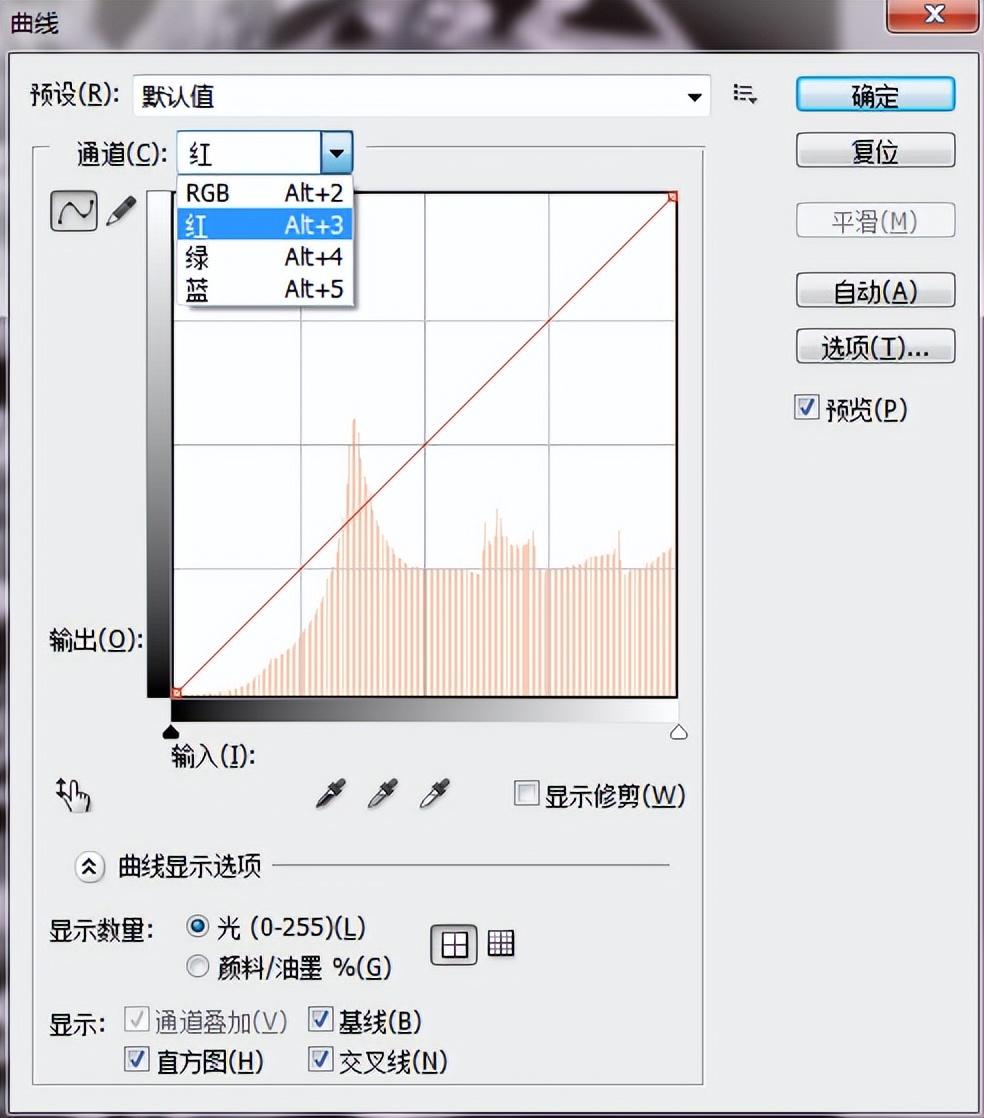
4.与上一步相似。选择“蓝”通道。将“蓝线”向右下方拖动。效果为图像颜色变为金色。
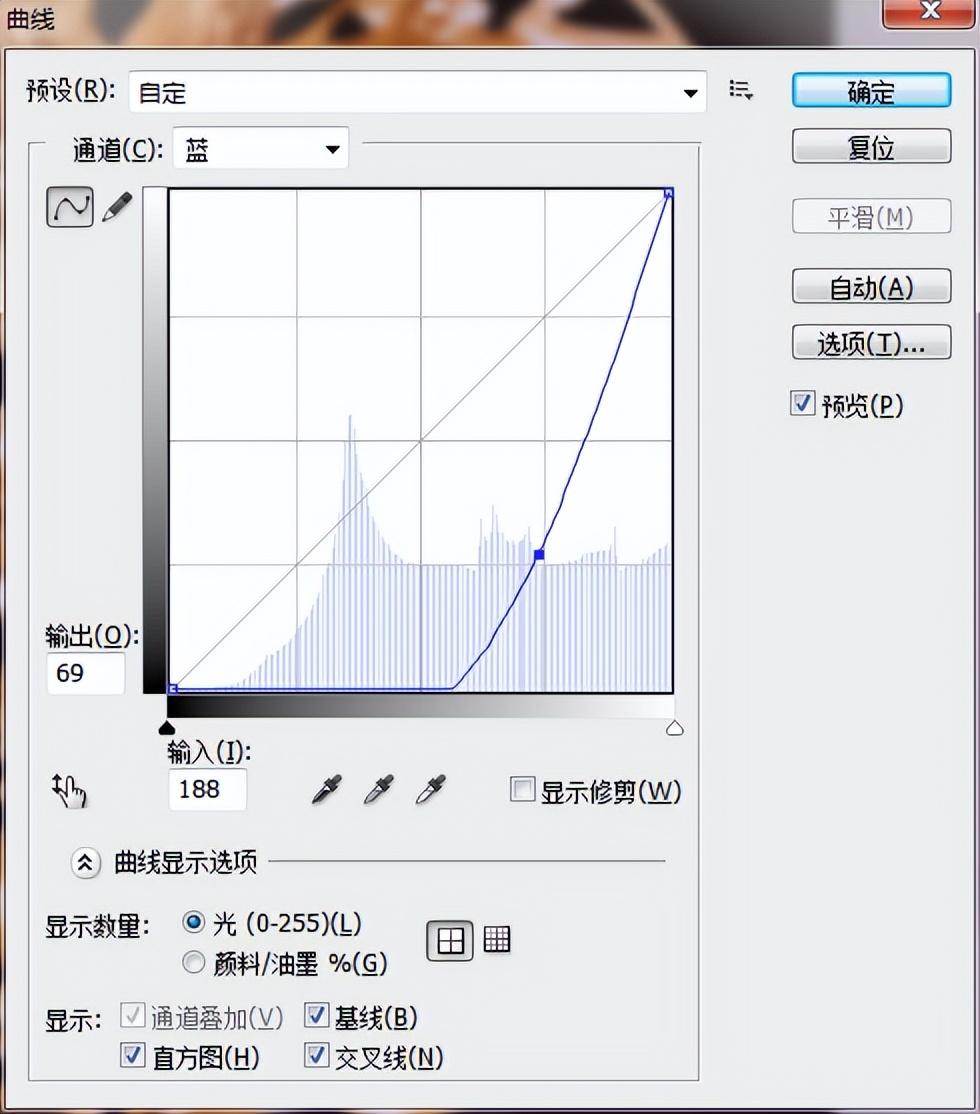
5.这样我们就将银色首饰变为金色首饰了。

在更改颜色的过程中。我们可见在选中通道改变颜色时。会出现其他颜色。那是因为咱们在“通道”位置看到的“红、绿、蓝”三种颜色为“光学三原色”。它又称为RGB颜色模型。是一种加色模型。将RGB三原色的色光以不同的比例相加。可以产生多种多样的色光。我们学会这个原理后。可将图片转换为任意自己喜欢的颜色。

更多精选教程文章推荐
以上是由资深渲染大师 小渲 整理编辑的,如果觉得对你有帮助,可以收藏或分享给身边的人
本文标题:ps金色花纹图案(ps怎么做金色的图案)
本文地址:http://www.hszkedu.com/5150.html ,转载请注明来源:云渲染教程网
友情提示:本站内容均为网友发布,并不代表本站立场,如果本站的信息无意侵犯了您的版权,请联系我们及时处理,分享目的仅供大家学习与参考,不代表云渲染农场的立场!
本文地址:http://www.hszkedu.com/5150.html ,转载请注明来源:云渲染教程网
友情提示:本站内容均为网友发布,并不代表本站立场,如果本站的信息无意侵犯了您的版权,请联系我们及时处理,分享目的仅供大家学习与参考,不代表云渲染农场的立场!




